壹、採用既有LDAP帳號連線至HKU-802.1x
- 若你(妳)擁有校內既有LDAP帳號/密碼,請直接點擊連線至【SSID : HKU-802.1x】。
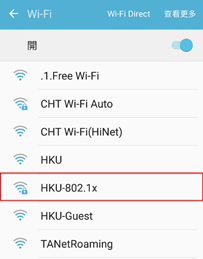
- 於【使用者】與【密碼】欄位輸入你(妳)的LDAP帳號/密碼進行連接。
筆記型電腦: 行動裝置(手機/平板):
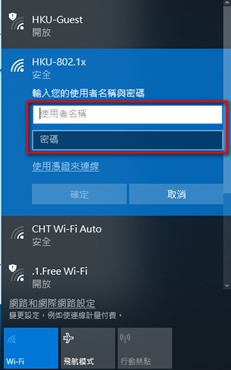 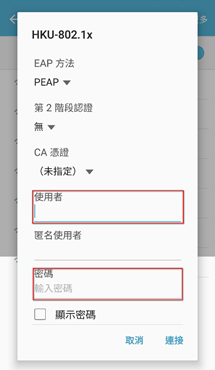
|
貳、透過Google進行新帳號與密碼申請
- 若你(妳)未擁有校內LDAP帳號/密碼,請先點擊連線至【SSID : HKU-Guest】,進行新帳號與密碼申請。
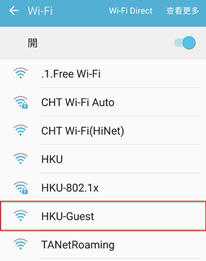
- 你(妳)的設備將自動被導引至申請頁面,若設備為筆記型電腦,請跳至步驟8。
筆記型電腦: 行動裝置(手機/平板):
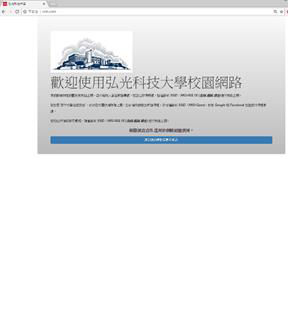 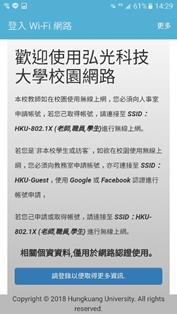
- 若你(妳)使用的設備為Android行動裝置(手機/平板),並且,導引頁面為預設瀏覽器,請點擊【更多】並選擇網頁為【保持連線】。
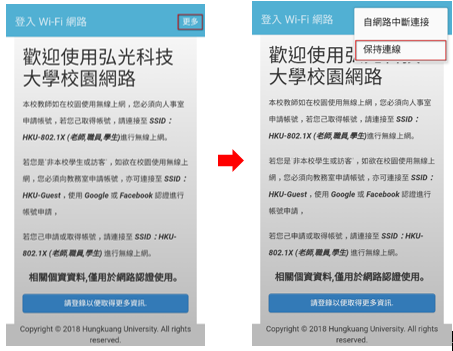
- 若你(妳)使用的設備為Apple行動裝置(手機/平板),並且,導引頁面為預設瀏覽器,請點擊【取消】並選擇網頁為【不使用Internet】。
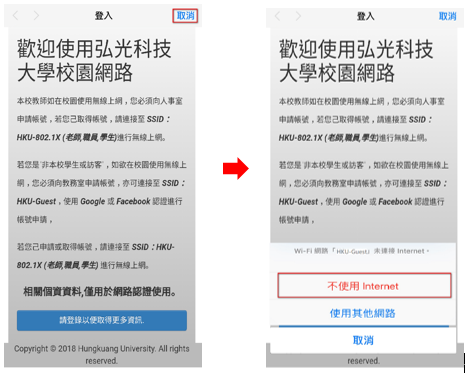
- 關閉預設瀏覽器所開啟的網頁,改使用其他瀏覽器(Safari, Chrome)。
 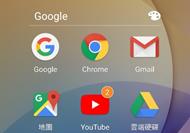
- 開啟一個新的網頁,並隨意輸入一個網站,如:Yahoo。
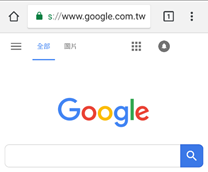 
- 系統將重新提供申請導引頁面。
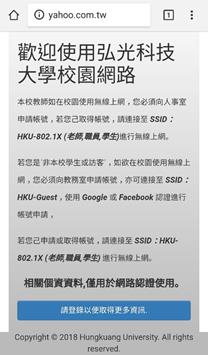
- 點擊【請登錄以便取得更多資訊】,開始進行申請。
筆記型電腦: 行動裝置(手機/平板):
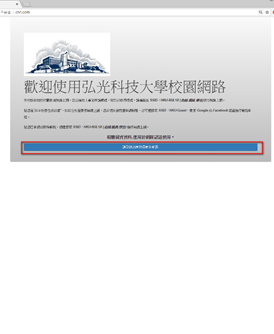 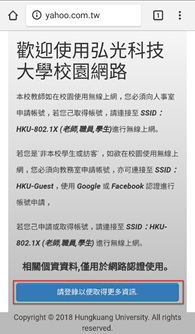
- 透過系統所提供的第三方驗證(Google),進行新帳號申請。
筆記型電腦: 行動裝置(手機/平板):
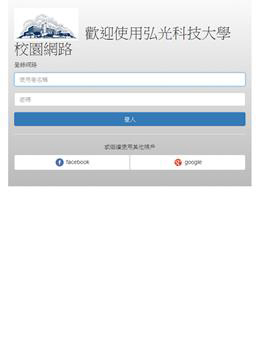 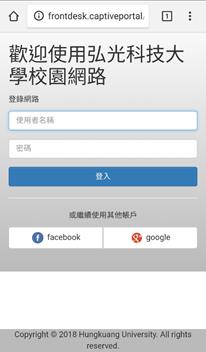
- 請輸入你(妳)的Google帳號及密碼,以進行身分驗證。
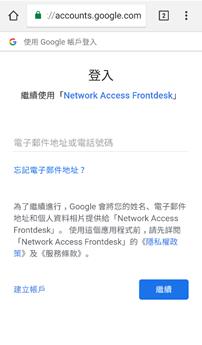
- 當Google身分驗證成功,請點擊【登錄】進行身分與設備MAC註冊綁定。
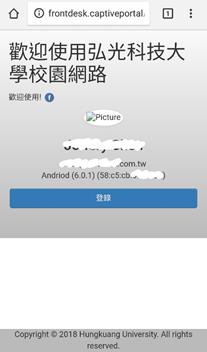 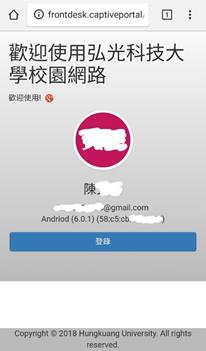
- 註冊完成後,系統將提供一組新的802.1x PEAP帳號及密碼,你(妳)將可使用此帳號/密碼,連線至【SSID:HKU-802.1x】。
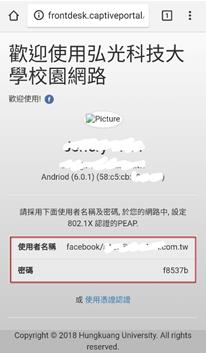 
- 注意事項
※系統所提供之帳號/密碼,將自動綁定註冊設備MAC;其密碼不提供修改,也不提供其他設備連線使用;若其他設備需連線至校園網路,請重新提出申請。
※請透過截圖(Screenshot)方式進行資料保存,或重新連線至【SSID : HKU-Guest】,重新驗證並取得帳號/密碼。
|
參、採用Google帳號連線至HKU-802.1x
- 若你(妳)己取得系統提供給你(妳)的802.1x PEAP帳號/密碼,請點擊連線至【SSID : HKU-802.1x】。
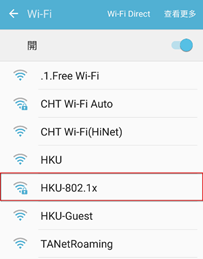
- 於【使用者】與【密碼】欄位輸入(妳)的802.1x PEAP帳號/密碼。
筆記型電腦: 行動裝置(手機/平板):
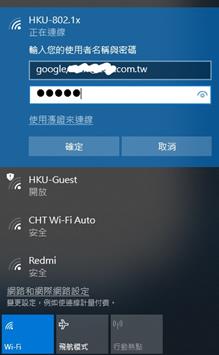 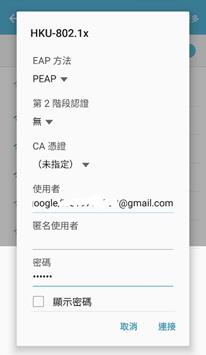
※系統所提供之Google使用者名稱格式如下,請務必輸入完整使用者名稱。
Google:Google/你(妳)的Google E-mail
|
肆、註銷己登錄設備MAC
- 請點擊連線至【SSID : HKU-Guest】。
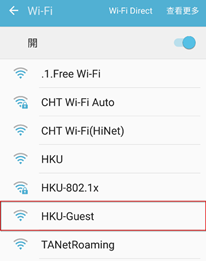
- 進行Google驗證,當身分驗證成功,系統將提供你(妳)己註冊的設備MAC資訊。
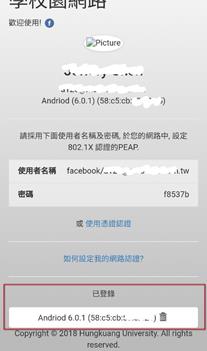
- 你(妳)可透過刪除功能,將己登錄設備取消註冊。
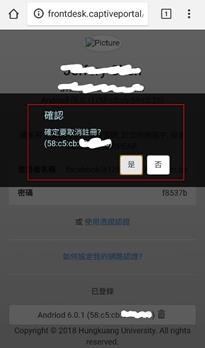
|